アップデート後にPlayストアが開かない – これが修正方法です
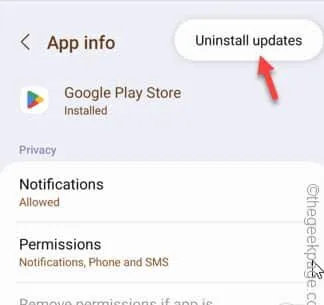
解決策 1 – モバイルを再起動します
解決策 2 – Play ストアを出荷時設定にリセットする
ステップ 1 –下にスライドして通知シェードを表示します。次に、歯車の形をした「設定」ボタンをクリックします。
ステップ 2 – [設定]ページを開いたら、先に進んで「アプリ」に進みます。
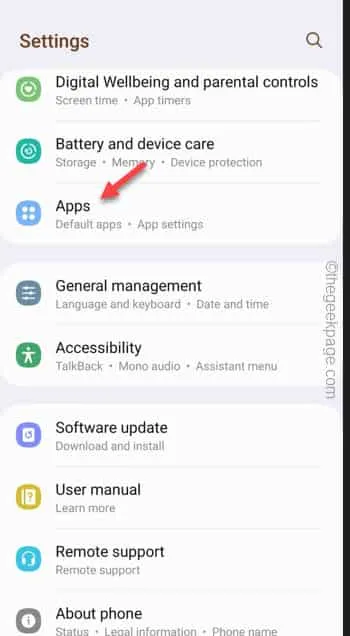
ステップ 3 – [アプリ] ページで、「 Google Play ストア」を見つけます。それを開いてPlay ストア情報にアクセスします。
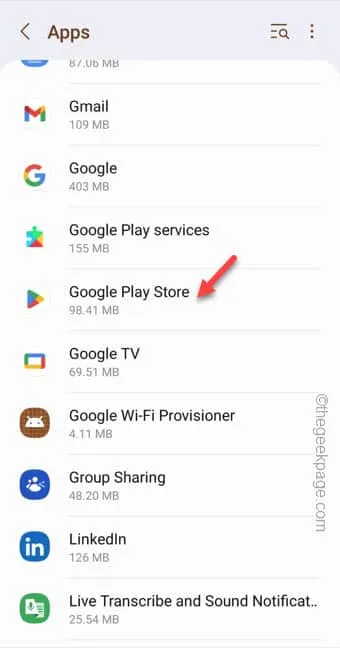
ステップ 4 – Play ストア情報ページが開くと、隅に小さな 3 つの縦の点が表示されます。それを一度だけタップしてください。
ステップ 5 –次に、「アップデートのアンインストール」をタップします。
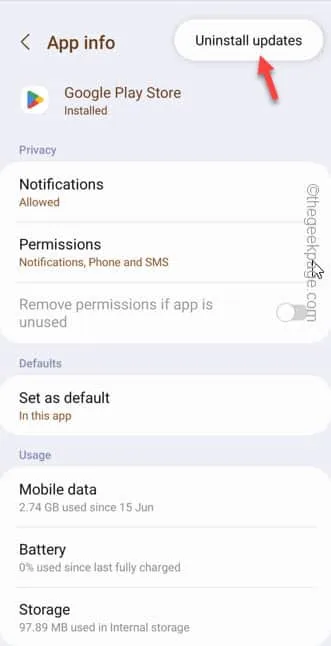
ステップ 6 – 標準の警告メッセージが表示されます。「OK」をタップしてプロセスを終了します。
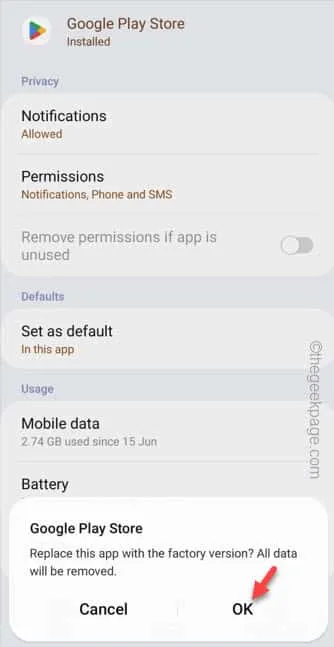
ステップ 7 –携帯電話上のアプリのリストに戻ります。
ステップ8 –そこで、「Google Playサービス」を開き、アプリのリストを下にスクロールします。
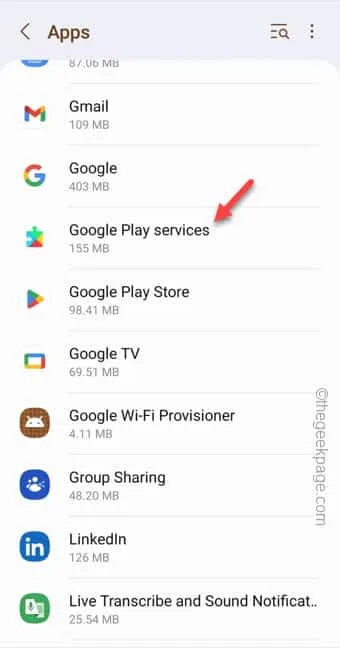
ステップ9 –前と同じように、右上隅にある「⋮」をタップし、「アップデートのアンインストール」をタップします。他に警告メッセージがある場合は確認してください。
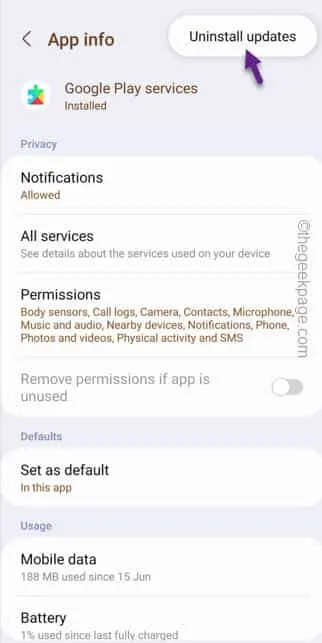
解決策 3 – Play ストアを強制停止する
ステップ 1 – Play ストアのアイコンを探します。開けないでください。
ステップ 2 –そのアイコンを長押しします。ホバーリングメニューが表示されます。そこに小さな「ⓘ」ボタンがあることに気づくでしょう。それをタップしてください。
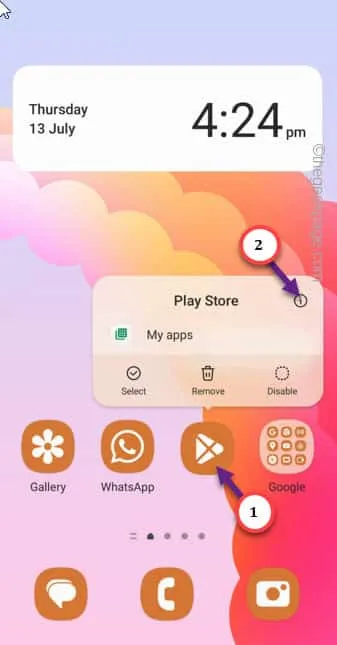
ステップ3 – Playストアが開いたら、「ストレージ」をタップします。
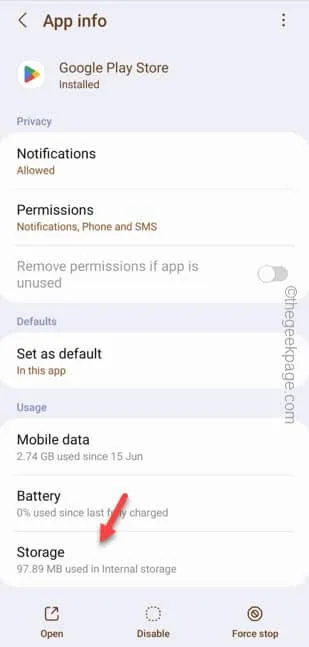
ステップ 4 –次に、「キャッシュをクリア」をタップして、Play ストアのキャッシュをクリーンアップします。
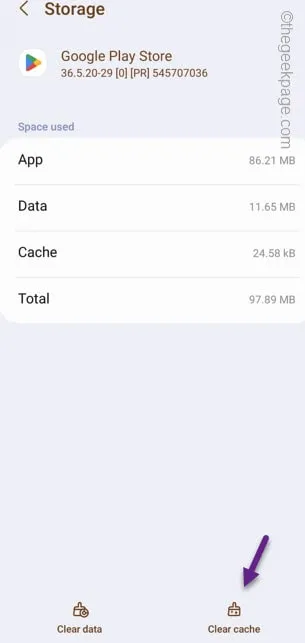



コメントを残す